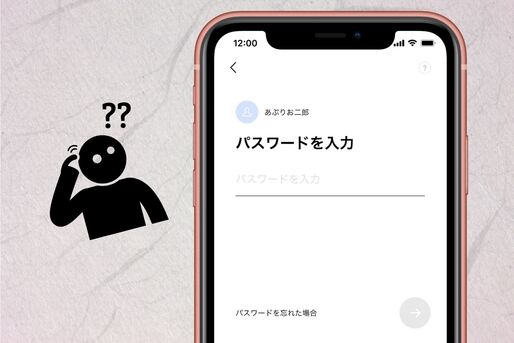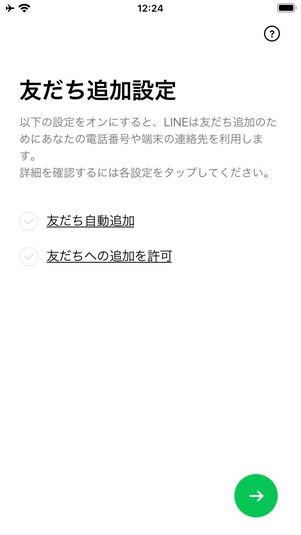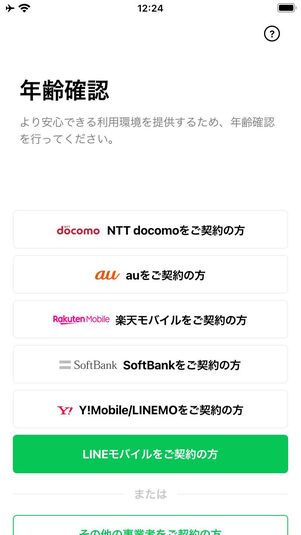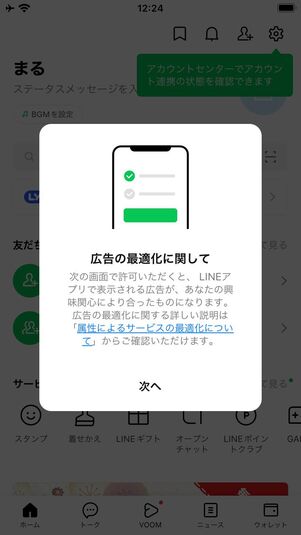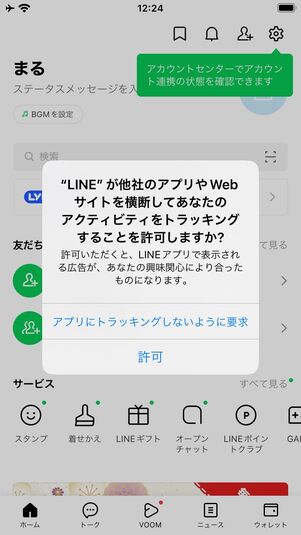機種変更によってLINEのアカウントを引き継ぐとき、あるいはPC版/iPad版LINEやLINEストアにログインする際、設定した「パスワード」の入力が求められます。万が一パスワードを忘れた場合は確認方法はないため、パスワードを変更(再設定)する必要があります。
そこで本記事では、LINEのパスワードを忘れたときの変更方法や、パスワードを登録していなかった場合の対処法などについて解説します。
- パスワードは忘れても確認できないので、再設定(変更)をおこなわなければならない
- パスワードの再設定は以下の通り。
- 「ホーム」タブの設定ボタン→[アカウント]→[パスワード]と進む
- 生体認証をおこなう(スマホのロック解除と同じ認証が求められる)
- 新しいパスワードを2回入力する
※画像付きの詳しい手順は後述
LINEで「パスワード」が必要になるケースとは?

LINEのパスワードは、LINEアカウントを新規作成する際に必ず設定を求められます。とはいえ、かつては登録が必須ではなかったこともあって、スキップして設定を後回しにしていたり、すでに忘れてしまっていたりということもあるでしょう。
LINEのパスワードの入力を求められる主な場面は以下の2パターンです。
- 機種変更などでLINEアカウントを新端末に引き継ぐとき
- PC版/iPad版LINEやLINEストアなどにログインするとき
ここで間違ったパスワードを入力すると、「LINEに登録されていないかメールアドレスまたはパスワードが間違っています。」といったエラーが表示されてしまい、先に進めなくなります。
なお、パスワードを未設定だったり忘れたりしても、PC版/iPad版LINEなら「QRコード」を利用してログインできるケースがあります。詳しい手順は下記記事を参照してください。
LINEに登録したパスワードは「確認できない」

「登録完了」と表示されるだけで、登録済みのパスワードは表示されない
LINEのパスワードを忘れてしまった際に「確認する方法はないか?」と考える人もいるでしょう。しかし、設定したパスワードを確認する方法はLINEには用意されていません(ブラウザのパスワード保存機能などを使って確認する手もありますが、面倒かつ不確実です)。
そこで、パスワードを忘れて思い出せなくなってしまったときは、パスワードを変更(再設定)するという方法が簡潔で現実的です。
パスワードを忘れたときに変更(再設定)する方法
LINEのパスワードを変更(再設定)する方法は、ログイン済みか否かで手順が大きく異なります。具体的には、LINEにログイン済みだがパスワードを忘れた場合(通常時)と、機種変更などでLINEアカウントを引き継ぐ場合(未ログイン時)です。
ここでは、それぞれパスワードの変更手順を解説します。
【通常時】ログイン済みの状態でLINEパスワードを変更(再設定)する
LINEに正常にログインできている状態であれば、パスワードは簡単に変更できます。


「ホーム」タブの設定ボタンから[アカウント]→[パスワード]と進みます。
端末のロック解除と同じ認証(iOS版ならFace IDやTouch ID、Android版なら指紋認証などの生体認証も可能)をおこない、新しいパスワードを入力して[変更]をタップすれば完了です。

LINEの公式アカウントから確認メッセージが届く
パスワードの変更が完了すると、LINEの公式アカウントから「パスワードが変更されました」という確認メッセージが届きます。
LINEでパスワードを忘れてしまっていても、端末のロック解除ができて、パスワード変更画面の一歩手前までたどり着けるユーザーであれば、特に問題なくパスワードを変更できるというわけです。
【引き継ぎ時】ログインしていない状態でLINEパスワードを変更(再設定)する
スマホを機種変更した際、電話番号を使ってLINEアカウントを新端末に引き継ぐためにはLINEのパスワードが必要となります。パスワードを忘れてしまっている場合、引き継ぎ操作をおこなう前にパスワード変更(再設定)しておけばスムーズですが、引き継ぎ途中でも変更は可能です。
メールアドレスが未設定という人は注意が必要です。パスワードを再設定するためのメールも受け取れないからです。本項目で解説する引き継ぎ時のパスワード再設定手順は、LINEでメールアドレスが登録済みであることが前提となります(後述の項目でも解説)。
そのほか、電話番号によるログインでアカウントを引き継ぐ場合は、事前にPINコードの設定およびトーク履歴のバックアップを取っておきましょう。
-
LINEを起動して「電話番号でログイン」を選択

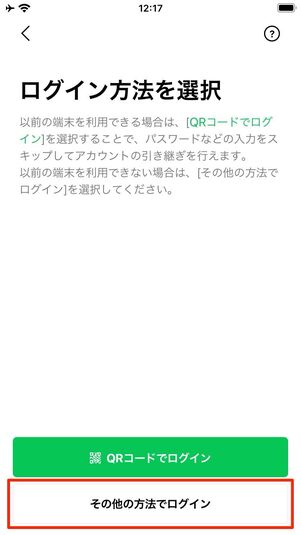
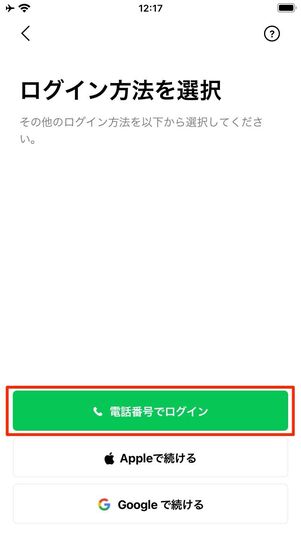
新しい端末でLINEアプリをインストールして起動したら、[ログイン]→[その他の方法でログイン]→[電話番号でログイン]を選択。電話番号へのアクセスを求める画面が表示されるので許可してください。
電話番号を入力する
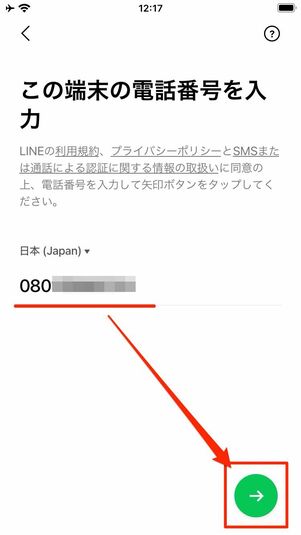
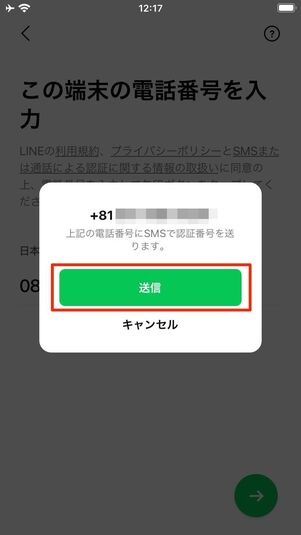
端末の電話番号を入力して[→]ボタンをタップし、「SMSで認証番号を送ります」という表示が出たら、これも許可します。
電話番号宛てに届く認証番号を入力する
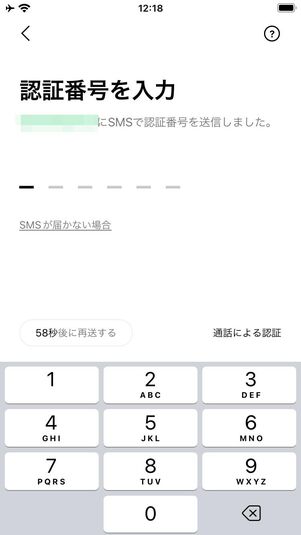
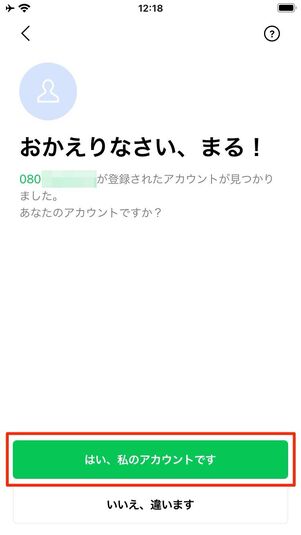
SMSで電話番号宛てに6桁の認証番号が届くので入力してください。
すると「おかえりなさい、○○(アカウント名)」と表示されるので、[はい、私のアカウントです]を選択します。
パスワードを再設定する
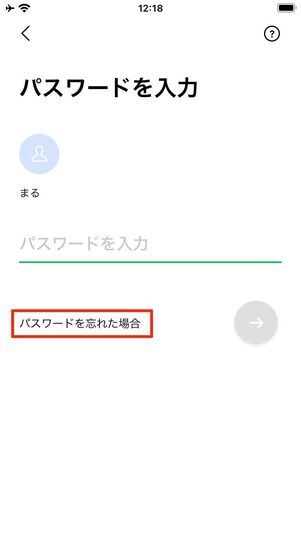
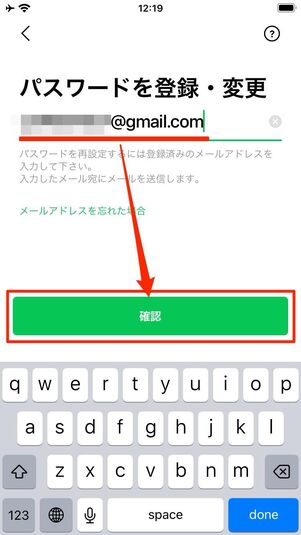
パスワード入力画面が表示されるので[パスワードを忘れた場合]をタップ。パスワードを再設定するために、登録済みのメールアドレスを入力してください。
メールアドレス宛てにパスワード変更の案内メールが届きます。
新しいパスワードを設定する
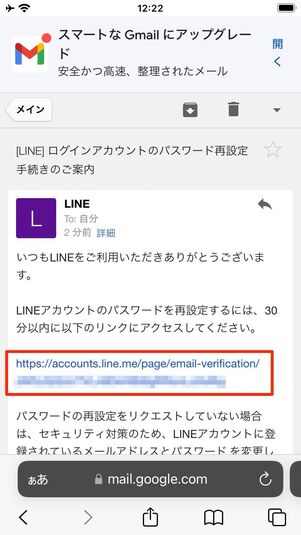
パスワードの変更案内が、先ほど入力したメールアドレス宛てに届きます。本文に記載されたURLをタップしてください。
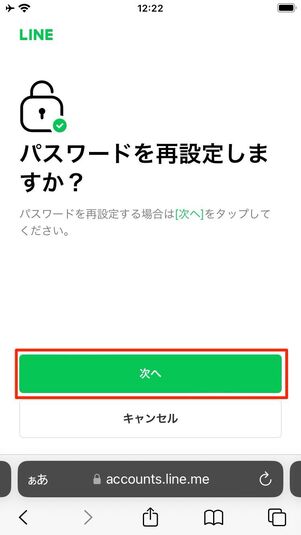
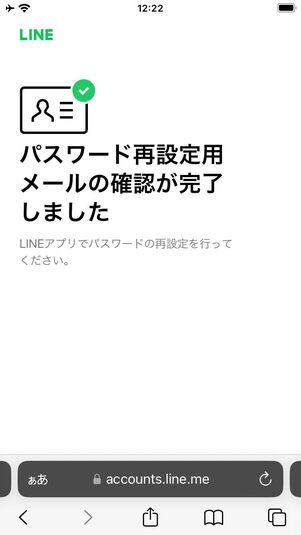
「パスワードを再設定しますか?」という画面になるので[次へ]をタップすると、再設定の準備が整いました。
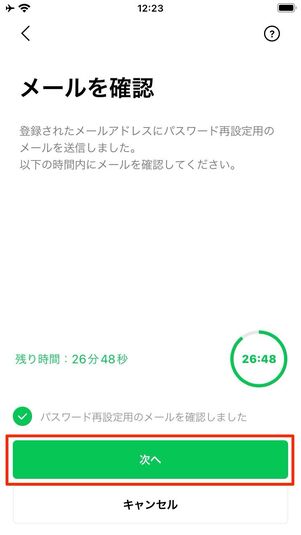
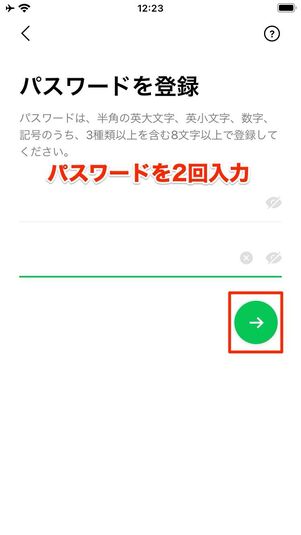
LINEアプリに戻り、[次へ]をタップします。新パスワード設定画面に進んだら、パスワードを2回入力して[→]を押してください。
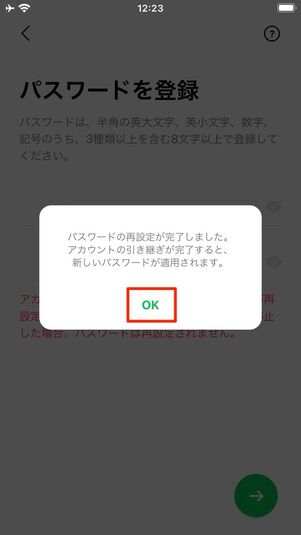
これで、LINEのパスワードが変更できました。
新パスワードを入力し、引き継ぎを実行する
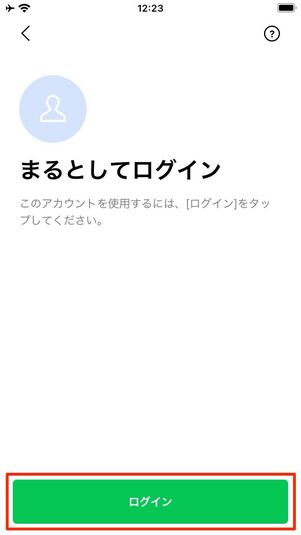
ログイン画面になるので、[ログイン]をタップします。
トーク履歴のバックアップを復元
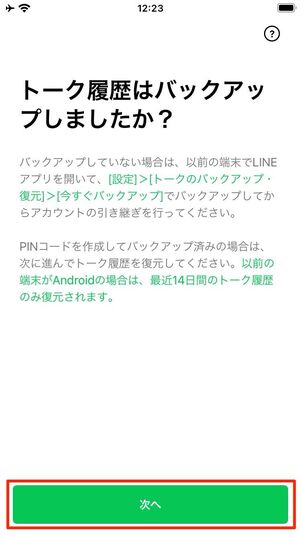
バックアップからトーク履歴を復元させましょう。[次へ]をタップしてください。
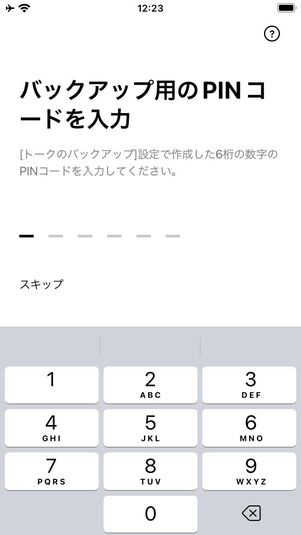
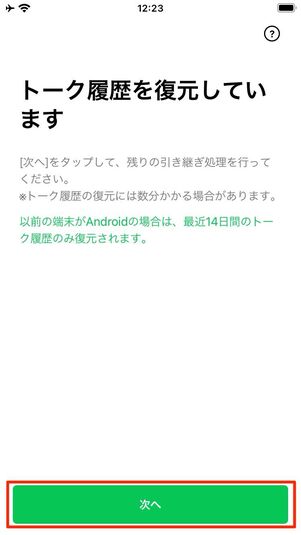
あらかじめ設定していたPINコードを入力すれば、トーク履歴の復元は完了です(Android版LINEに限り、バックアップを取っているGoogleアカウントを選択する必要があります)。
引き継ぎ時のパスワード・メアド未設定トラブルと対処法
パスワードを忘れて困ってしまうケースの多くは、機種変更時にLINEアカウントを新端末へ引き継ぐときでしょう。ここでは、アカウントの引き継ぎ時にパスワードを忘れてしまった際のトラブルとその対処法を紹介しています。
ケース1:引き継ぎ時にパスワードを設定していなかった

「電話番号ログイン」でLINEアカウントを引き継ぐ場合にパスワードの入力が必要になる
パスワードを設定していない状態でも、普段の使用で困るケースは少ないでしょう。LINEでパスワードを設定していなくて困るのは、「電話番号によるログイン」でLINEアカウントを引き継ぐ場面です。
現在のLINEでは、アカウントの新規作成時にパスワードの設定が必須ですが、かつてはパスワードを設定しなくてもアカウントを新規作成できた時期もありました。そのため、パスワードを設定していない状態で引き継ぎをおこなうケースが起こり得るのです。
ただし、パスワード未登録の状態で引き継ぎを開始しても、以下の方法でパスワードを設定できる可能性が残されています。旧端末でLINEがまだ使えることや、普段からPC版LINEまたはiPad版LINEを利用していることが条件となります。
- 旧端末のLINEアプリで「アカウント引き継ぎ設定」をオンにする
- 旧端末のLINEアプリでパスワード設定番号を受け取る
- PC版・iPad版LINEにログインしてパスワード設定番号を受け取る

【旧端末】引き継ぎ用QRコードを表示

【新端末】引き継ぎ用QRコードを読み取る
機種変更時に旧端末と新端末の両方が手元にあるなら、「QRコードログイン」を使用することでパスワードなしでのアカウント引き継ぎも可能です。
QRコードログインは、旧端末で引き継ぎ用のQRコードを表示し、新端末で読み取るだけでアカウントを引き継げる仕組み。複雑な手順を踏まず、現時点で最も手軽にLINEアカウントを引き継げる方法です。
パスワードを設定していない、あるいは忘れたという場合でも、QRコードログインならスムーズにLINEアカウントを引き継げます。
ケース2:メールアドレスが未登録でパスワードを再設定できない
前述したパスワード再設定方法は、LINEにメールアドレスを登録済みであることを前提として解説しました。しかしメールアドレスが未登録で、アカウントの引き継ぎ時にパスワードを再設定できない人もいるはずです。

【iOS版LINE】登録済みのメールアドレスが表示されている

【Android版LINE】メールアドレスを登録していると「登録完了」と表示され、タップすると登録済みのメールアドレスを確認できる
旧端末が手元にあれば、旧端末のLINEでメールアドレスを設定したうえで新端末への引き継ぎをおこないましょう。
「ホーム」タブの設定ボタン→[アカウント]→[メールアドレス]と進み、メールアドレスを登録してください。これで、登録したメールアドレスにパスワードリセット用のメールが届くようになります。
しかし問題は、下取りに出してしまったなど、旧端末が手元にないケースです。
旧端末が手元になく、メールアドレスも登録していなかった場合、原則としてパスワードをリセットすることはできません。スマホを下取りに出す場合は、必ずLINEアカウントにメールアドレスを登録しておきましょう。
LINEに問い合わせることも可能ですが、必ず解決するという保証はありません。また、問い合わせてから返答までに時間がかかる場合もあります(後述)。
どうしてもパスワードを設定できない場合はLINEに問い合わせる
どうしてもパスワードを設定できないときは、LINEに問い合わせてみるのも手です。状況に応じて対処してもらえる可能性があります。
ただし回答までに数日かかる場合もあるほか、必ずしも有効な解決策を提示してくれるとは限らない点に注意が必要です。


LINE「ホーム」タブ画面の設定ボタン→[ヘルプセンター]→[お問い合わせ]と進むと問い合わせフォームが表示されます。返信用メールアドレスを入力し、カテゴリから「引き継ぎ認証ができない」を選び、画面に沿って質問に答えていきましょう。
なお、LINEにログインできない時はWeb版問い合わせフォームから問い合わせることも可能です。詳しくは以下の記事で紹介しているので、参考にしてください。
LINEのパスワードに関するよくある疑問と答え
LINEのパスワードに関して、よくある疑問点とその回答をまとめました。
パスワード変更のメールが届かない?
パスワードを変更するには、メールアドレスを登録していなければなりません。受信したいメールアドレスがしっかり登録できているか、パスワード再設定の際に入力したメールアドレスに間違いがないかどうかを確認しましょう。

「ホーム」タブの設定ボタン→[アカウント]→[メールアドレス]でメールアドレスを確認できます。
また、パスワード再設定メールが届かない場合、LINEのヘルプセンターでは以下の事項を確認するように求めています。
- 登録メールアドレスが正しく入力されているか
- 登録時と異なるメールアドレスを入力していないか
- 迷惑メールフォルダなど、受信箱とは異なるフォルダに届いていないか
- 迷惑メールに対するフィルターが設定されていないか(※フィルターの例:URLを含むメールを受信しない、パソコンからのメールを受信しない)
- ドメイン指定受信を設定しているか
それでも問題が解決できない場合は、別の有効なメールアドレスに変更しましょう。


「ホーム」タブの設定ボタン→[アカウント]→[メールアドレス]→[メールアドレスを変更]をタップ。


新しいメールアドレスを入力して[次へ]へ。すると新しいメールアドレス宛に4桁の暗証番号が送られてきます。それを入力すればメールアドレスの変更は完了です。
設定できるパスワードは何桁?
LINEのパスワードは、8〜20桁の半角英数字と記号で設定します。大文字も利用できます。

なお、同じ文字や数字を連続して使用できず、半角の英大文字・英小文字・数字・記号のうち3種類を含んでいる必要があります。
セキュリティ面から、単純な文字列のパスワードは設定できないように設計されているようです。
パスワードを忘れてLINEアプリを開けない?
LINEを開いた際に第三者に覗かれないように設定するのは「パスコード」であり、パスワードとは別物です。


パスワードによく似たものとして、「パスコード」があります。LINEのパスコードとは、LINEアプリを起動するときに要求される、数字4ケタのコードを指します。
必要に応じて設定できますが、第三者に勝手にLINEアプリを開かれないようにする“鍵”のようなものです。パスコードを忘れた際の対処法は、以下の記事で詳しく解説しています。
設定したパスワードを解除(削除)できる?
一度設定したパスワードは解除・削除できません。
パスワードを忘れてしまったり、第三者に利用される恐れがあったりする場合、上記の手順で変更(再設定)しましょう。
パスワードの入力時にエラーが表示されて進めないときは?
パスワードを入力しても「間違っています」系のエラーが表示される場合は、特に以下の項目を再確認しましょう。
- 不要な空白(スペース)が含まれていないか
- すべての文字が半角で入力されているか
- 類似の文字を誤って入力していないか<例:1(いち)とI(アイ)とl(エル)、0(ぜろ)とO(オー)、9(きゅう)とq(キュー)など>
これらを確認しても引き続きエラーが表示される場合は、パスワードを再設定したうえで、もう一度入力してみましょう。